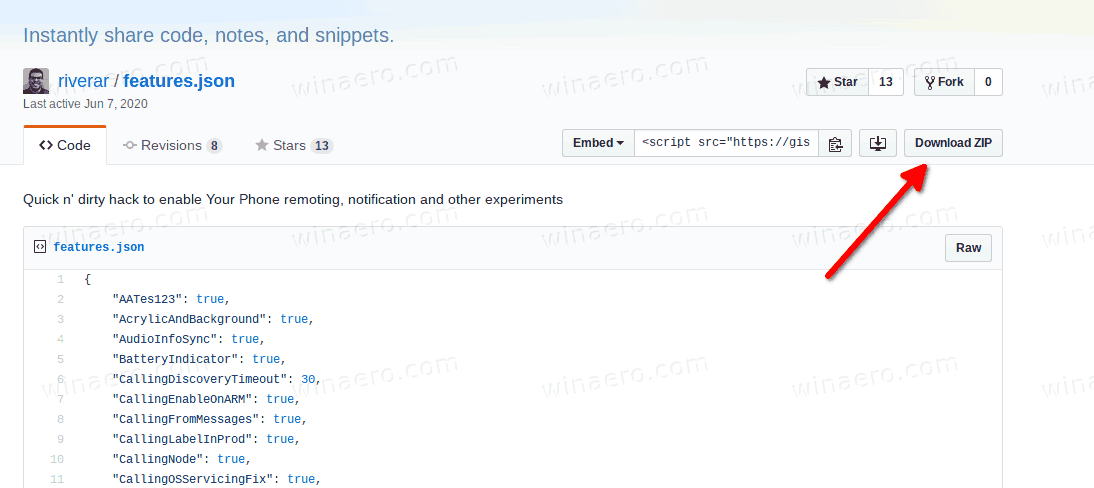Cara mengaktifkan paksa fitur tersembunyi aplikasi Telepon Anda di Windows 10
Dalam sejumlah posting blog sebelumnya, saya telah menyebutkan berbagai fitur yang akan datang ke aplikasi Telepon Anda di Windows 10, tetapi belum tersedia bahkan untuk Insiders. Berikut cara mengaktifkannya secara paksa, dan mencoba mode Picture-in-Picture, indikator status telepon, dan banyak lagi.
Iklan
Windows 10 hadir dengan aplikasi khusus, Telepon Anda, yang memungkinkan memasangkan ponsel cerdas Android atau iOS dengan komputer desktop Anda dan menelusuri data ponsel Anda di PC.
Versi terbaru aplikasi Telepon Anda menampilkan toast pemberitahuan untuk pesan yang diterima di ponsel Android yang Anda pasangkan.
Ponsel Anda pertama kali diperkenalkan selama Build 2018. Aplikasi ini dimaksudkan untuk memungkinkan pengguna menyinkronkan ponsel cerdas mereka yang menjalankan Android atau iOS dengan Windows 10. Aplikasi ini memungkinkan sinkronisasi Pesan, Foto, dan Pemberitahuan dengan perangkat yang menjalankan Windows 10, mis. untuk melihat dan mengedit foto yang disimpan di ponsel cerdas Anda langsung di komputer.

Sejak pertama kali diperkenalkan, aplikasi ini telah menerima banyak sekali hal baru fitur dan peningkatan . Aplikasi mendukung perangkat Dual SIM . Selain itu indikator level baterai , dan balasan sebaris , aplikasi mampu memberikan itu gambar latar belakang smartphone Anda .
Versi aplikasi Telepon Anda yang akan datang, menurut Florian B , mampu menampilkan ikon bilah status dari ponsel yang ditautkan langsung di UI aplikasi.

tunjukkan riwayat pencarian google saya
Ia juga memiliki Opsi Picture-in-Picture , memungkinkan Anda membuka jendela percakapan untuk kontak, yang tidak terintegrasi ke dalam UI aplikasi, dan dapat ditempatkan di mana saja di layar, dan diubah ukurannya.

Beberapa fitur baru ini tersembunyi dan tidak dapat diakses oleh Insiders dan pengguna biasa. Namun, dimungkinkan untuk mengaktifkannya dengan mengikuti langkah-langkah di bawah ini.
Untuk mengaktifkan paksa fitur tersembunyi aplikasi Telepon Anda di Windows 10,
- Mengunjungi mengikuti halaman GitHub dan unduh arsip ZIP dengan mengklikUnduh Ziptombol.
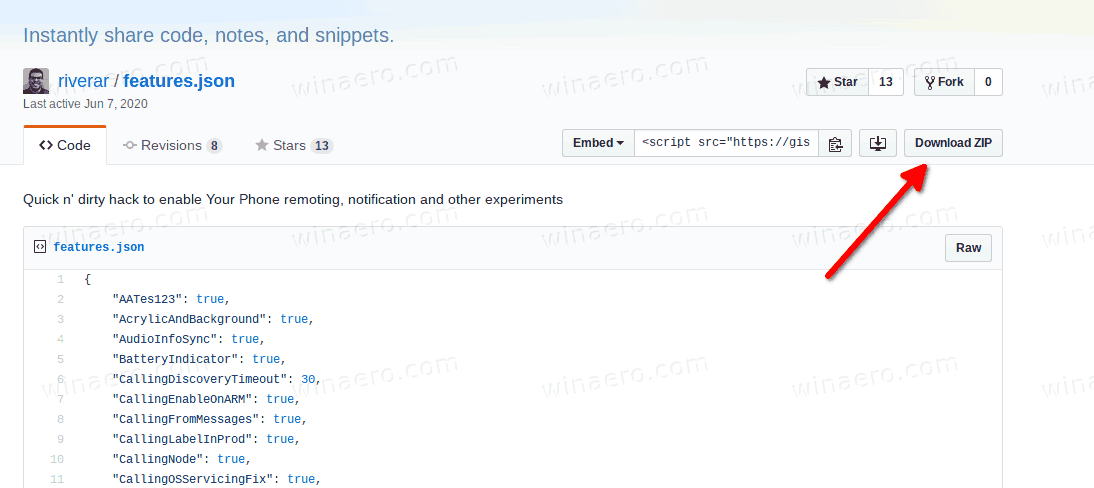
- Ekstrak konten arsipke folder mana pun yang Anda suka.
- Buka blokir file yang diunduh .
- Sekarang, klik kanan pada file
run-me-as-administrator.cmdfile dan pilihJalankan sebagai administratordari menu. - Tunggu skrip menyelesaikan pekerjaannya. Anda akan melihat pesanSELESAI. Tekan salah satu tombol untuk melanjutkan.
Skrip dibuat oleh Rafael rivera .
Dengan cara ini, Anda dapat membuka blokir ponsel Anda dari jarak jauh, pemberitahuan, dan eksperimen lain, termasuk Picture-in-Picture, dan banyak lagi.